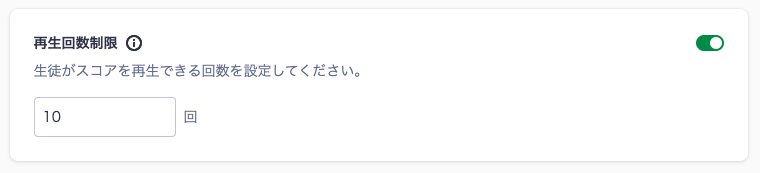聴音課題
聴音練習、リズム聴き取りは耳のトレーニングに欠かせない練習です。練習を重ねることで、生徒の音やリズムに対する認識能力を高めることにつながります。
このページでは、Flat for Educationでの聴音課題、リズム聞き取り課題の作成方法をご紹介します。
作成する課題
この課題を作ってみましょう。
再生ボタンを押してください。
作成手順
1. 楽譜を作成
まずは、全ての音符やリズムが入力された楽譜を作成しまししょう。
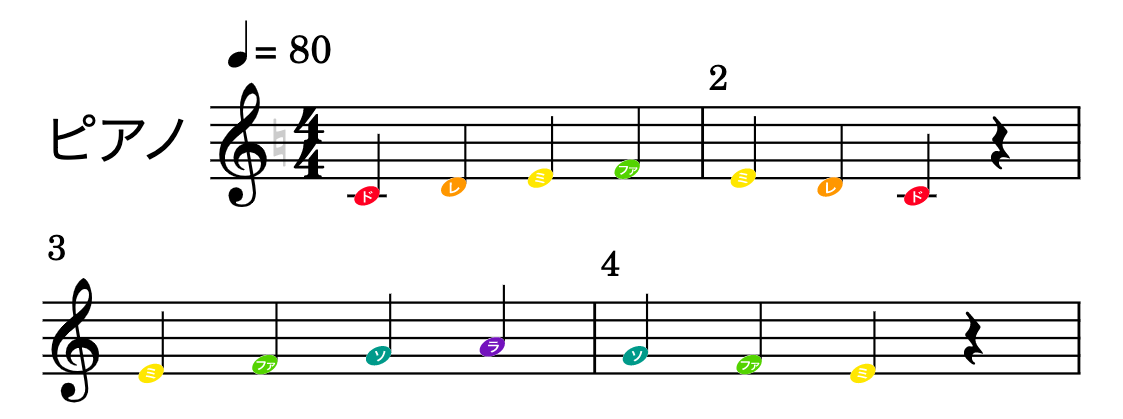
2. 音声を同期
再生ボタンのすぐ右にある下向きの矢印をクリックして、「録音管理」を選択します。
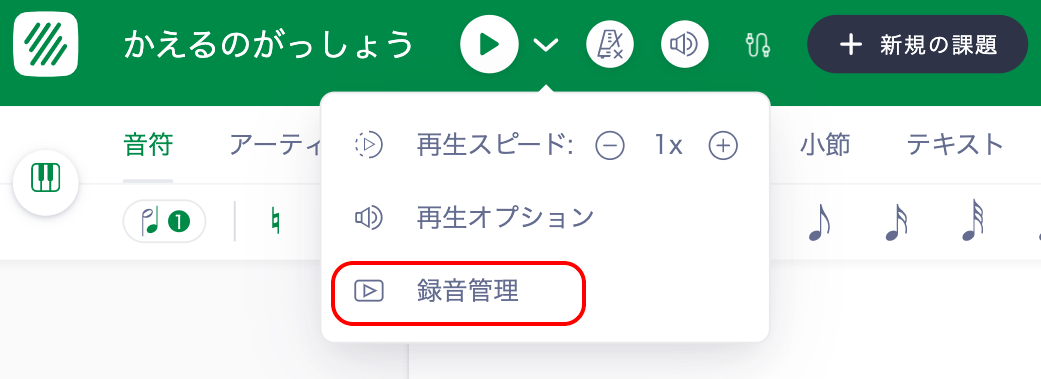
★音声ファイル(MP3)や動画を利用する場合
生徒が聴き取りするときに、先生が演奏した音源や動画の音声を使う時の方法です。
追加したい動画のリンクを入力するか、MP3ファイルをアップロードします。
★作成した楽譜の音声ファイルを利用する場合
1で作成した楽譜のオーディオを使う方法です。
①編集画面からMP3にエクスポートしてください。
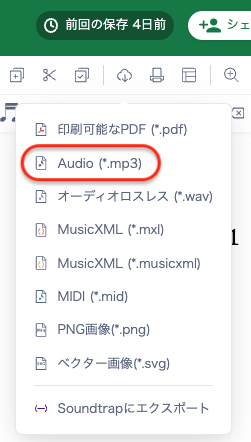
②エクスポートできたら、MP3ファイルをアップロードします。
ここからは共通の手順です。
リンクの入力またはファイルのアップロードができたら「次へ」をクリックします。
音声の開始・終了を調整する画面に移るので、作成した楽譜に合わせて開始時間と終了時間を設定してください。他の同期ポイントを追加することも出来るので詳しくはこちらのページでご確認ください。
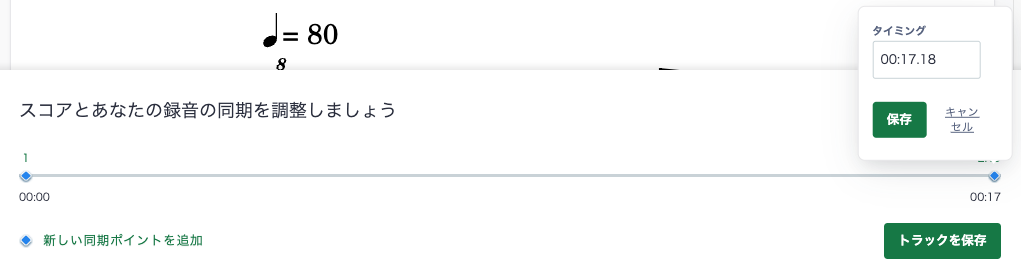
開始・終了を調整したらトラックを保存してください。
保存できたら、楽譜と音声があっているか再生しながら最終確認してください。
3. 楽譜を編集
音声を同期できたら、問題部分となる音符やリズムを削除しましょう。
ここで音符やリズムを削除しても、生徒には2で同期したファイルが再生されるので音声に影響はありません。
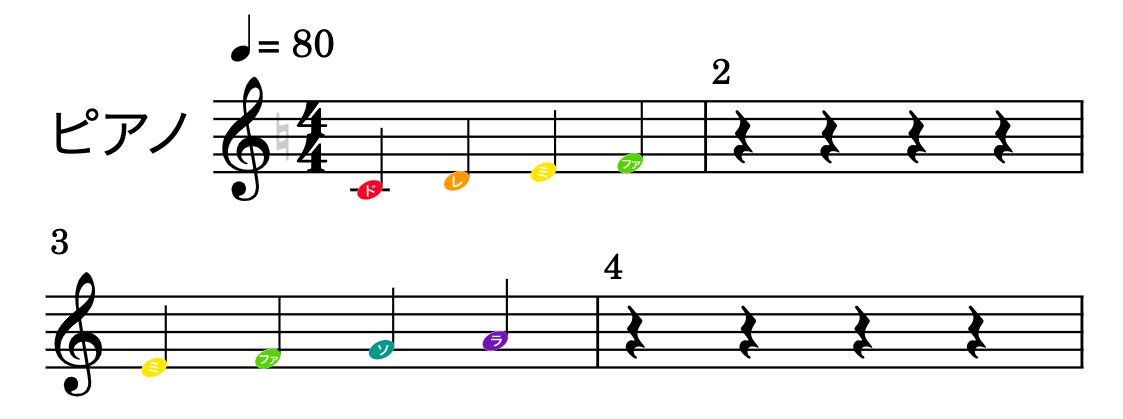
4. 課題作成
これで課題を作成する準備ができました!
編集画面の上に表示されている黒い「新規の課題」ボタンをクリックし「テンプレート」を選択します。
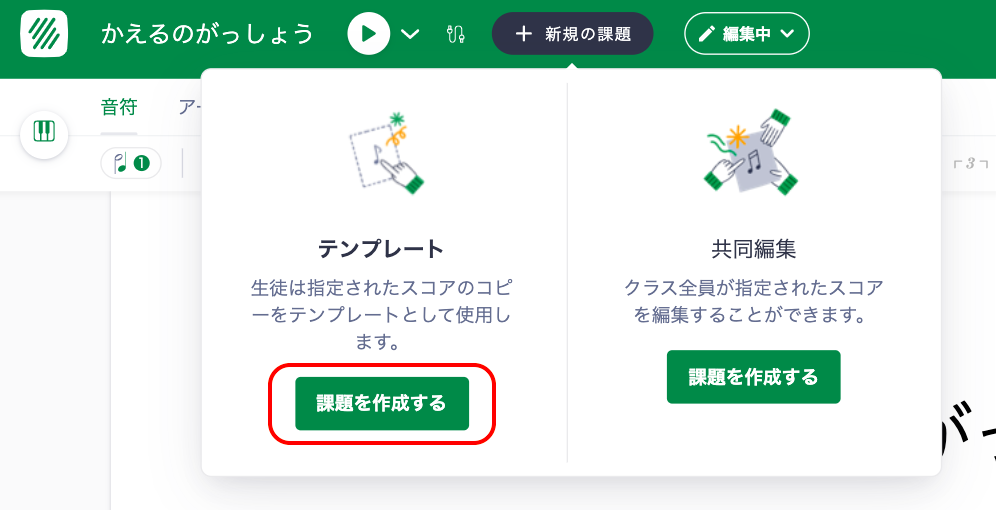
おすすめオプション
テンプレートロック
課題を出す際には、オプションのテンプレートロックを有効にしましょう。
生徒が誤って入力済みの音符を変更したり、削除したりしてしまうことを避けられます。

再生回数制限
再生回数制限のオプションを利用すると、生徒が音声を聞ける回数を制限できます。
設定しない場合、生徒は何度でも音声を聞くことができます。